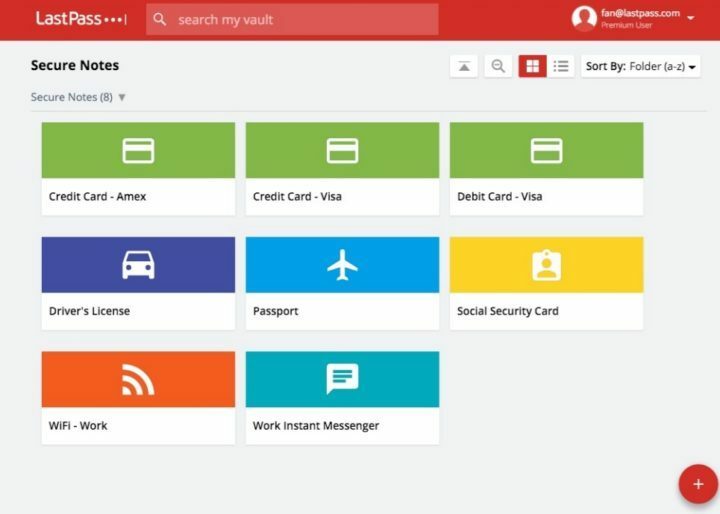Ti meriti un browser migliore! 350 milioni di persone utilizzano Opera ogni giorno, un'esperienza di navigazione completa che include vari pacchetti integrati, un maggiore consumo di risorse e un design eccezionale.Ecco cosa può fare Opera:
- Migrazione facile: usa l'assistente di Opera per trasferire i dati in uscita, come segnalibri, password, ecc.
- Ottimizza l'utilizzo delle risorse: la tua memoria RAM viene utilizzata in modo più efficiente rispetto a Chrome
- Maggiore privacy: VPN gratuita e illimitata integrata
- Nessuna pubblicità: il blocco degli annunci integrato accelera il caricamento delle pagine e protegge dall'estrazione di dati
- Scarica Opera
Nel caso in cui tu sia uno di quegli utenti che non trovano la schermata di benvenuto di Windows 10 troppo utile dopo gli aggiornamenti, ti mostreremo come disabilitarla sul Aggiornamento dei creatori.
Schermata di benvenuto di Microsoft Edge
Da allora l'aggiornamento dell'anniversario
, Windows 10 ti mostra un schermata di benvenuto che si carica quando accedi dopo aver installato un nuovo aggiornamento o una nuova build di Windows Insider Preview. Alcuni utenti non ritengono che questo sia un problema anche se la pagina visualizza una promozione per Microsoft Edge o pubblicizza app o Office 365 da Windows Store. Alcuni di voi potrebbero trovare questo piuttosto fastidioso, motivo per cui ti stiamo mostrando i passaggi necessari per disabilitarlo.Disabilitare la schermata di benvenuto su Windows 10
Se non vuoi più vedere la schermata di benvenuto, dovresti sapere che a partire da Windows 10 Creators Update, l'app Impostazioni include una nuovissima opzione che può disabilitare la schermata di benvenuto dopo aver aggiornato alcune funzionalità o dopo aver installato una nuova versione di Windows 10.
Segui questi passi:
- Vai a impostazioni.
- Vai a Sistema.
- Clic Notifiche e azioni.
- In Notifiche, disattiva il Mostrami l'"Esperienza di benvenuto di Windows dopo gli aggiornamenti e occasionalmente quando accedo per evidenziare le novità e i suggerimenti" interruttore a levetta.
Dopo aver completato questi passaggi, ti assicuriamo che non vedrai più la schermata di benvenuto, dopo un aggiornamento delle funzionalità o dopo aver installato una build di anteprima di Insider. Ricorda solo che questa particolare impostazione non verrà conservata nel caso in cui tu stia facendo un installazione pulita di Windows 10 perché questo processo eliminerà le tue app, i tuoi file e le tue impostazioni.
STORIE CORRELATE DA VERIFICARE:
- Il motore EdgeHTML migliora la reattività di input in Microsoft Edge
- Qmee potrebbe presto introdurre un'estensione Microsoft Edge
- Windows 10 Fall Creators Update aggiunge il supporto per la tastiera touch con una sola mano per i tablet
 Hai ancora problemi?Risolvili con questo strumento:
Hai ancora problemi?Risolvili con questo strumento:
- Scarica questo strumento di riparazione del PC valutato Ottimo su TrustPilot.com (il download inizia da questa pagina).
- Clic Inizia scansione per trovare problemi di Windows che potrebbero causare problemi al PC.
- Clic Ripara tutto per risolvere i problemi con le tecnologie brevettate (Sconto esclusivo per i nostri lettori).
Restoro è stato scaricato da 0 lettori questo mese.